Kako postaviti upit u bazu podataka MS Access 2019

Naučite kako postaviti upite u Access bazi podataka uz jednostavne korake i savjete za učinkovito filtriranje i sortiranje podataka.
Svaki Word 2013 dokument ima predložak na koji se poziva. Predložak pruža osnove kao što su postavke margina i definicija normalnog stila odlomka. Predložak također može sadržavati popis stilova. Osim toga, neki predlošci pružaju uzorak sadržaja, uključujući tekst, grafiku, tekstualne okvire i hiperveze.
Mnogi predlošci dostupni su putem Office.com; možete odabrati jednu tako da odaberete Datoteka→Novo i zatim pregledavate popis. Također možete prilagoditi predloške kako bi zadovoljili svoje potrebe, pa čak i izraditi vlastite predloške.
Datoteke predložaka koriste ekstenziju .dotx, a ne uobičajeni .docx za dokumente. Word 2013 također može koristiti predloške iz programa Word 2003 i starijih koji imaju proširenja .dot i predloške s omogućenim makronaredbama koji imaju proširenja .dotm.
Predlošci pružaju sjajne prečace za oblikovanje dokumenta, ali ako predložak nije baš onakav kakav želite da bude, gubite vrijeme svaki put kada ga koristite, praveći iste izmjene iznova i iznova. Na primjer, možda ćete svaki put promijeniti boje ili ispuniti ista rezervirana mjesta s podacima svoje tvrtke. Često je lakše jednom napraviti izmjene u samom predlošku.
Otvorite predložak.
Predložak se otvara za uređivanje.
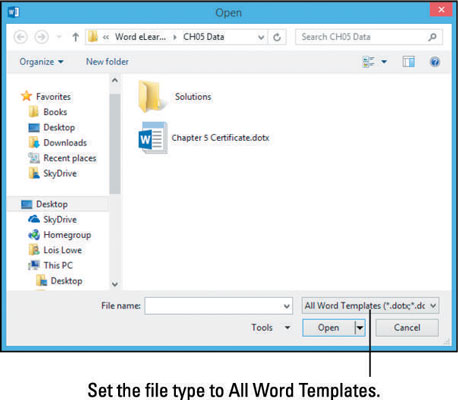
Odaberite Datoteka→Opcije, kliknite Spremi i zabilježite lokaciju u tekstualnom okviru Lokacija zadanih osobnih predložaka. Zatim kliknite OK da zatvorite dijaloški okvir.
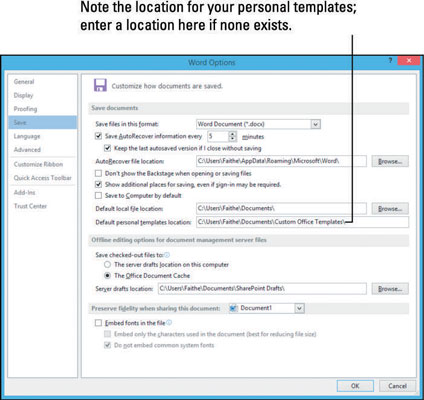
Ako u tekstualnom okviru Lokacija zadanih osobnih predložaka nema unosa, unesite lokaciju koju želite koristiti za svoje predloške. Na primjer, u tu svrhu možete stvoriti mapu Prilagođeni predlošci u mapi Dokumenti. Nećete moći pristupiti svojim spremljenim predlošcima osim ako lokacija nije navedena u ovom tekstualnom okviru.
Spremite datoteku predloška na mjesto koje ste naveli u 2. koraku.
Triput kliknite rezervirano mjesto, [Your Jr. High School] u ovom primjeru, da biste ga odabrali, a zatim upišite informacije, tj. Dayton Junior High School.
Spremite predložak i zatvorite ga.
Odaberite Datoteka→Novo, a zatim kliknite naslov Osobno. Zatim kliknite svoj predložak.
Otvara se novi dokument koji koristi prilagođenu verziju predloška.
Napomena: Ako se naslov Osobno ne pojavi, vratite se na 2. korak i provjerite jeste li postavili mjesto u dijaloškom okviru Mogućnosti programa Word za svoje osobne predloške.
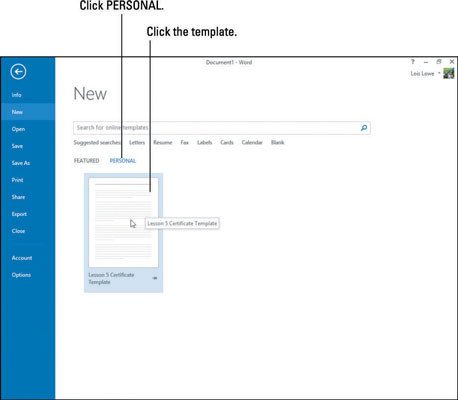
Zatvorite novi dokument bez spremanja promjena u njemu.
Možete kreirati vlastite predloške kad god želite. Oni mogu sadržavati ogledni sadržaj koji ste stvorili, plus posebne postavke margina, dodatne stilove ili bilo što drugo što želite ponovno upotrijebiti.
Pritisnite Ctrl+N da biste pokrenuli novi dokument na temelju predloška Normal (prazan dokument sa zadanim postavkama).
Odaberite Izgled stranice→Margine→Moderiraj za promjenu margina dokumenta.
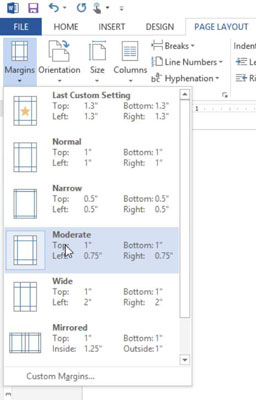
Odaberite Dizajn→Boja stranice i odaberite Plava, Naglasak 1, Svjetlija 80%.
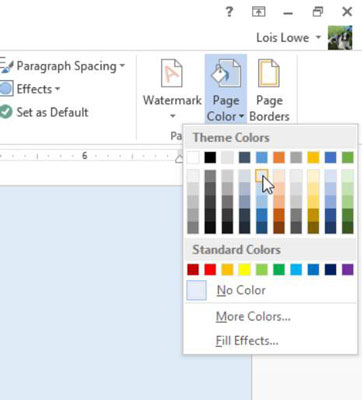
Odaberite Umetanje→ Zaglavlje→ Pokret (parna stranica).
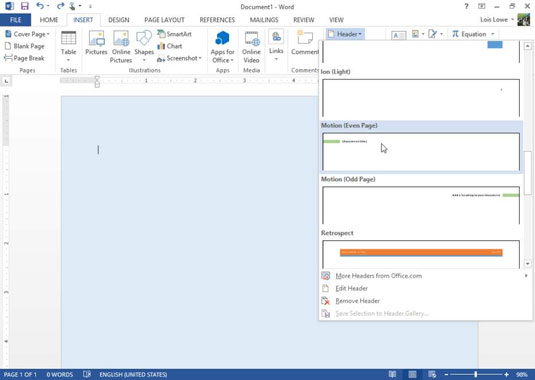
Odaberite Datoteka→Izvoz→Promijeni vrstu datoteke→Predložak.
Kliknite gumb Spremi kao.
Otvara se dijaloški okvir Spremi kao s već odabranom odgovarajućom vrstom datoteke.
Dođite do mjesta na kojem pohranjujete svoje osobne predloške.
Pogledajte korak 2 u prethodnoj vježbi za pomoć u određivanju tog mjesta ako je potrebno.
U okvir Naziv datoteke upišite naziv predloška, kao što je Plava, a zatim kliknite Spremi.
Novi predložak je spremljen.
Odaberite Datoteka→Zatvori da zatvorite predložak.
Odaberite Datoteka→Novo, a zatim kliknite naslov Osobno.
Vaš novi predložak pojavljuje se kao minijatura.
Kliknite Plavi predložak da biste stvorili novi dokument na temelju njega.
Zatvorite novi dokument bez spremanja.
Naučite kako postaviti upite u Access bazi podataka uz jednostavne korake i savjete za učinkovito filtriranje i sortiranje podataka.
Tabulatori su oznake položaja u odlomku programa Word 2013 koje određuju kamo će se točka umetanja pomaknuti kada pritisnete tipku Tab. Otkrijte kako prilagoditi tabulatore i optimizirati svoj rad u Wordu.
Word 2010 nudi mnoge načine označavanja i poništavanja odabira teksta. Otkrijte kako koristiti tipkovnicu i miš za odabir blokova. Učinite svoj rad učinkovitijim!
Naučite kako pravilno postaviti uvlaku za odlomak u Wordu 2013 kako biste poboljšali izgled svog dokumenta.
Naučite kako jednostavno otvoriti i zatvoriti svoje Microsoft PowerPoint 2019 prezentacije s našim detaljnim vodičem. Pronađite korisne savjete i trikove!
Saznajte kako crtati jednostavne objekte u PowerPoint 2013 uz ove korisne upute. Uključuje crtanje linija, pravokutnika, krugova i više.
U ovom vodiču vam pokazujemo kako koristiti alat za filtriranje u programu Access 2016 kako biste lako prikazali zapise koji dijele zajedničke vrijednosti. Saznajte više o filtriranju podataka.
Saznajte kako koristiti Excelove funkcije zaokruživanja za prikaz čistih, okruglih brojeva, što može poboljšati čitljivost vaših izvješća.
Zaglavlje ili podnožje koje postavite isto je za svaku stranicu u vašem Word 2013 dokumentu. Otkrijte kako koristiti različita zaglavlja za parne i neparne stranice.
Poboljšajte čitljivost svojih Excel izvješća koristeći prilagođeno oblikovanje brojeva. U ovom članku naučite kako se to radi i koja su najbolja rješenja.








